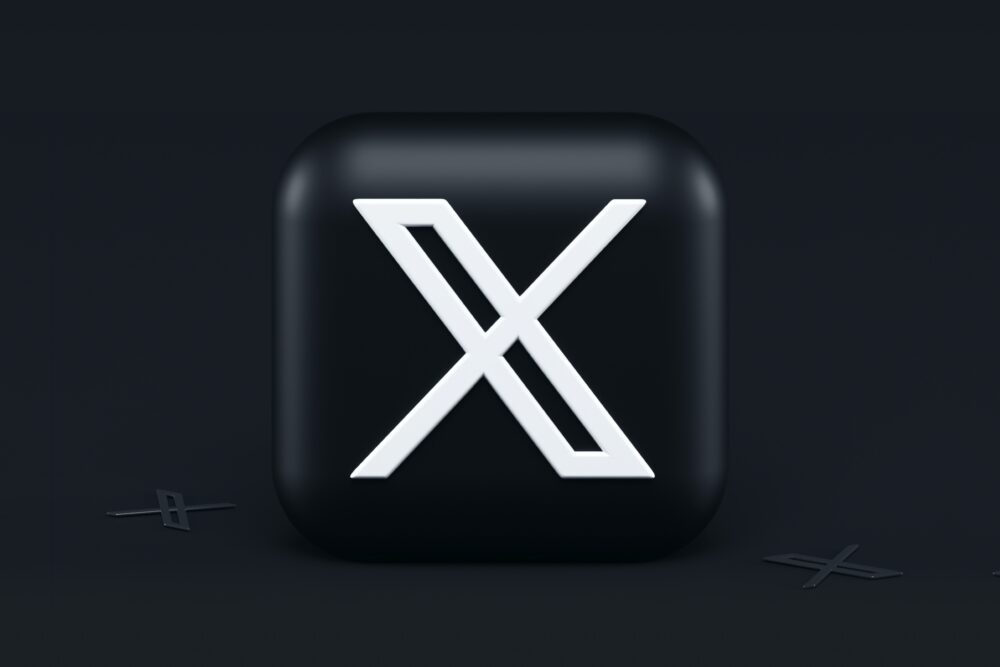Chromeなどのブラウザで「高度な検索」を検索して表示されたリンクからアクセスしても、ログイン画面が出てきて、X(旧Twitter)の高度な検索ができないけどどうして?
と思われている方がいるかもしれません。
本記事では、X(旧Twitter)で高度な検索を簡単に行う方法について記載します。
スポンサーリンク
X(旧Twitter)で高度な検索ができない原因
2023年9月現在では、仕様変更によりログインをしないと高度な検索ができないようになっています。
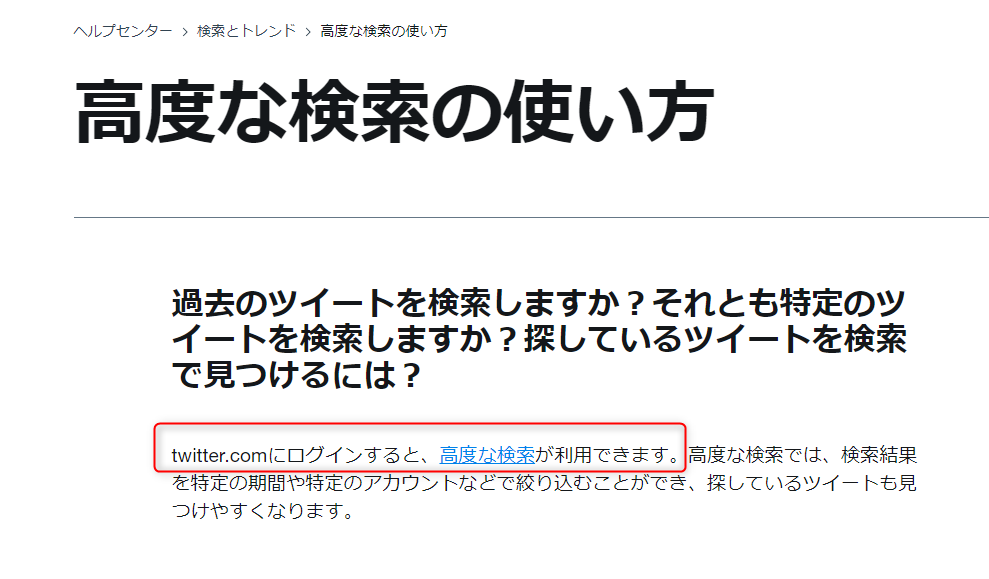
こちらは、Xヘルプセンターの画面ですが、こちらにもログインして利用するよう明記されています。
よって、Xのアカウントを作成せずに高度な検索を行っていた方は、高度な検索を使うためにはアカウントを作成する必要があります。
 こころ
こころ昔、業務用のパソコンを使ってSNSでの情報収集をしていたことがあったけど、高度な検索を行って検索する際はアカウントを作る必要があるのか。。。
X(旧Twitter)で高度な検索をするにはログインが必要
X(旧Twitter)にログインしていない場合の高度な検索を行う手順
Xヘルプセンターに記載されているように、高度な検索を行うためにはログインが必要です。
- ブラウザで「高度な検索」で検索した結果出てくるリンクにアクセスしてログインする
- こちらの高度な検索のURLにアクセスしてログインする
- ログイン画面が出てきたらID・パスワードを入力しログインします。
このページは存在しません。他のページを検索してみましょう。
という画面が表示されたら、メッセージの下に表示されている「検索」ボタンをクリックするとログイン画面にいきます。
ログイン後に高度な検索画面が出るので、そこで条件を指定して検索できるようになります。
X(旧Twitter)にログインしている場合の高度な検索を行う手順
すでにブラウザ版のX(旧Twitter)にログインしている場合は以下の手順で高度な検索ができます。
- 検索窓にキーワードを入れて検索をする
- 出てきた検索結果の右上に「検索フィルター」が表示され、下部にある「高度な検索」 をクリックする
- または、「その他」オプション(検索窓右側の3点印)をクリックし 「高度な検索」をクリックする。
X(旧Twitter)の高度な検索で検索結果を絞り込むための方法
検索結果を絞り込むため、必要なフィールドにキーワードを入力・選択していきます。
フィールドには、
単語、ユーザー名、言語、日付
などがあります。
こちらのフィールドにそれぞれ目的のキーワードを入力・選択して条件を細かく絞り込んだ検索を行うことが出来ます。
たとえば、
2023年4月から9月までの間で、ブログ 始め方というキーワードを含むが、副業というキーワードを含まない
といった検索を行うことが出来ます。
詳細な説明を確認したい方は、Xヘルプセンターのサイトをご覧ください。
スポンサーリンク
まとめ
本記事では、X(旧Twitter)で高度な検索を簡単に行う方法について記載しました。
高度な検索を実施する際には、仕様変更のためログインが必要になっていますので、覚えておくといいと思います。
Xの不具合に関しましては、以下の記事もあわせて読まれています。
ぜひご覧ください!
その他記事は以下のメニューのX(旧Twitter)へのリンクから確認できます。